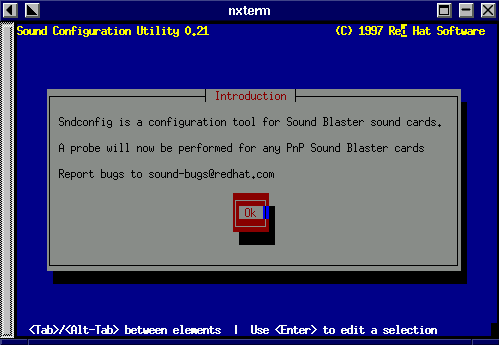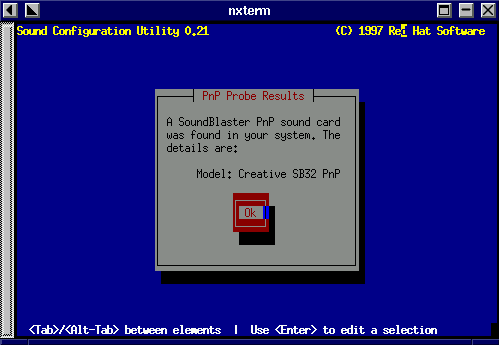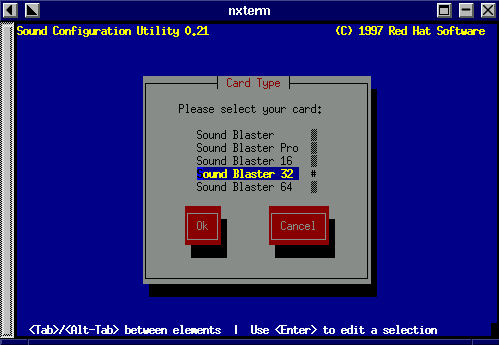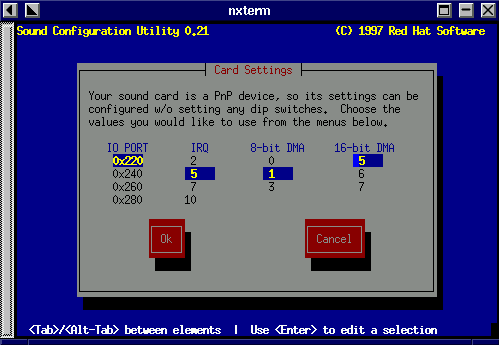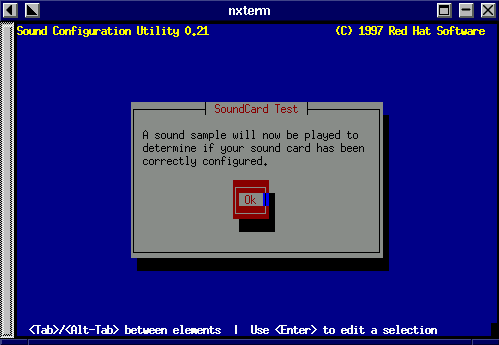5.7. Et lydkort
Mange mennesker har lydkort i deres computer, og Linux understøtter naturligvis en række af de lydkort, som du kan købe til en personlig computer. For at lette opsætningen af lydkort følger der med Red Hat et simpelt men godt program til dette formål: sndconfig. I dette afsnit vil du se, hvor let det er. Lydkortet, vi bruger som eksempel, er et Plug-n-play SoundBlaster 32 fra Creative Labs.
Du starter programmet ved at taste sndconfig på kommandolinjen. Programmet er designet til at køre i text mode, og du kan selv vælge, om du vil benytte dig af en xterm eller bruge konsollen. Første skærmbillede ser ud som vist nedenfor.
Du fortsætter ved at trykke på ENTER. Det næste skærmbillede, som du ser nedenfor, fortæller, hvilket lydkort sndconfig har fundet, i dette tilfælde et SoundBlaster 32 - som forventet. Du bør naturligvis tjekke, om programmet finder det rigtige.
Det tredje skærmbillede tillader, at du vælger et lydkort. Hvis nu sndconfig ikke har været i stand til at finde dit lydkort, kan du nu vælge det rette. Vi vælger naturligvis vores SoundBlaster 32 lydkort. Du kan bevæge markøren vha. piletasterne, og du flytter markøren ned til OK og CANCEL ved at trykke på TAB-tasten.
Det er nu tid til at vælge indstillinger for lydkortet. Her er det typisk lettest, hvis du kender dem på forhånd, så du ikke behøver at gætte dig frem. Det er reelt de samme oplysninger, som du i Microsoft Windows 95 finder under "egenskaber for enheder".
Når du har valgt de rigtige indstillinger, vil sndconfig afspille en kort lydsekvens for dig. Når du hører denne, betyder det, at lydkortet er korrekt konfigureret.
Gik det helt galt med dit lydkort, kan det være, at du ikke har den rette Linux kerne og modulerne til dette. Du kan læse videre i de følgende afsnit om, hvordan kernen oversættes.